Ser un blogger de profesión que ama escribirsobre tecnología como parte de su trabajo, hay ciertas aplicaciones que siempre guardo en mi kit de herramientas. Los programas de captura de pantalla y los editores de imágenes encabezan la lista para mí, pero también hay algunas aplicaciones adicionales, de uso menos frecuente, que me ayudan en ciertas situaciones. Por ejemplo, a veces me encuentro con la necesidad de enfatizar algo en mi escritorio simplemente dibujando sobre el área usando anotadores de imagen. Aunque si solo desea dibujar temporalmente en el escritorio en tiempo real, entonces una aplicación como DeskMarker puede hacer maravillas Esta aplicación altamente simple y gratuita para uso personal le permite dibujar y borrar cualquier cosa sobre su escritorio con una herramienta de lápiz simple usando su mouse y teclado.
Mira esta captura de pantalla. Te equivocas, no es un fondo de pantalla; De hecho, dibujé mi nombre sobre él usando DeskMarker. También puede hacerlo, y dibujar lo que quiera, utilizando esta aplicación básica.
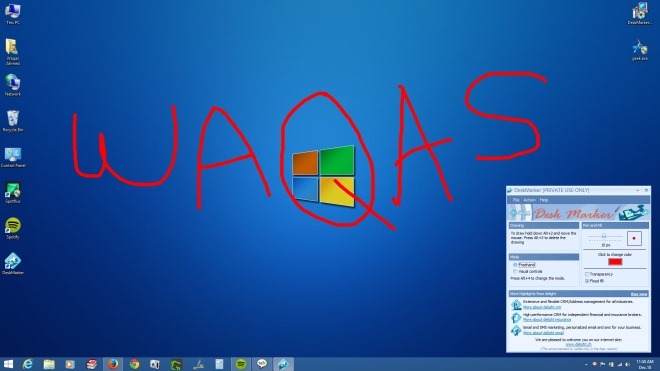
La interfaz de DeskMarker está lejos de ser hermosa,¿pero a quién le importa? Es funcional, y eso es lo que importa para este tipo de aplicación. La interfaz de usuario azul claro lleva un controlador de ajuste del tamaño de la pluma, con el que puede aumentar y disminuir el tamaño de la línea de la pluma entre 1 y 20 píxeles. Además, también puede cambiar el color de relleno a lo que quiera. El selector de color incorporado le brinda una amplia gama de opciones de color, lo cual es excelente. Dos opciones adicionales que puede habilitar son Transparencia y Relleno de inundación, aunque realmente no podría decir la diferencia que hacen, ya que todo lo que parecían hacer era cambiar el color predeterminado a negro.
Hay dos métodos diferentes que puede usar paradibuje sobre su escritorio: controles a mano alzada y visuales. El primero le permite dibujar libremente en cualquier lugar de la pantalla similar a la captura de pantalla anterior, mientras que el segundo llena rápidamente un área específica de la ventana con el color seleccionado. Puede cambiar entre los modos de dibujo sobre la marcha mediante la tecla de acceso rápido Alt + 4.
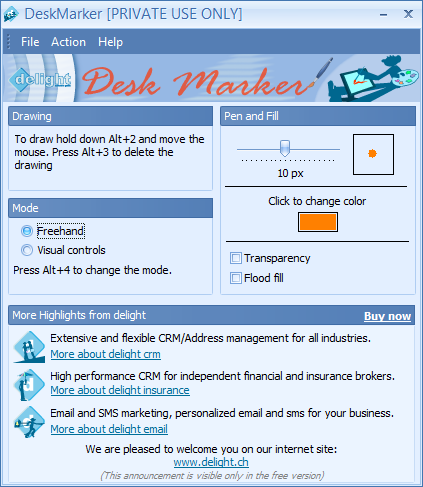
Para dibujar en modo a mano alzada, presione Alt + 2 y luegomueva el mouse en la dirección que desea dibujar. Al presionar Alt + 3, por otro lado, se eliminará el dibujo. Si está utilizando el modo de controles visuales, primero deberá mover el cursor al área requerida.
DeskMarker también le permite editar teclas de acceso rápido predeterminadas para dibujar, eliminar, cambiar los modos de dibujo y alternar la transparencia.
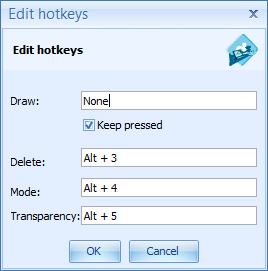
DeskMarker funciona en Windows XP, Windows Vista, Windows 7 y Windows 8 / 8.1
Descargar DeskMarker









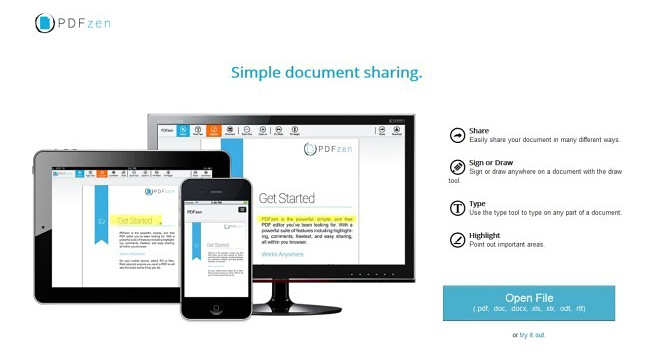



Comentarios